چه کاری باید انجام دهید اگر رایانه چاپگر را چاپ نکند. دلایل اینکه چاپگر چاپ نمی کند و چگونه آنها را حذف می کند
البته، چاپگر یک دستگاه فوق العاده است، اما، مانند هر تکنیک، بعضی اوقات ناتمام است. به جای صفحات چاپی خالی می شود. به جای یک چاپ سریع، که در بروشور تبلیغاتی مورد ستایش قرار گرفته است، ورق های گیر کرده را تولید می کند (الکتریسیته ساکن). ما باید یک صفحه را مجددا چاپ و چاپ کنیم (به طوری که با هم نشویم)، و در این مدت، خیلی بیشتر از 3 دقیقه، در مشخصات فنی دستورالعمل ها نشان داده شده است. می توان ورق های چاپ شده با بلوک ها را چاپ کرد، به طوری که متن قابل مشاهده نیست. و حتی ممکن است حتی چاپ نشوند ... در این مقاله ما به شما کمک خواهیم کرد تا در این وضعیت چه کاری انجام دهیم و ما نیز به شما نشان خواهیم داد.
چاپگر ممکن است به چند دلیل چاپ نکند. به عنوان یک قانون، ویژگی های آن از کارایی بستگی به کاستی های یک مدل خاص در سازنده دارد. به عنوان مثال، اکثر چاپگرهای مدرن در میان بسیاری از ورق های چاپ شده می توانند تولید کنند و کاملا تمیز شوند. همه چاپگرها متفاوت هستند، با این حال، چند توصیه برای همه آنها انجام می شود.
اولا، بگذارید وضعیت را بررسی کنیم زمانی که چاپگر به درستی کار کرد و ناگهان "آن را پایین بیاورد". اگر چاپگر چاپ نمی کند، چه باید بکنید؟ این حیله گر است، اما هنوز: بررسی کنید که آیا سیم کشی وصل شده است یا خیر، آیا دکمه روشن و خاموش است، آیا کاغذ به چاپگر وارد شده است. اگر این کار درست باشد، چاپگر ممکن است مقاله را مسدود کند. چه کار باید بکنم؟ پوشش که پشت آن کارتریج واقع شده است را باز کنید. پس از جداسازی چاپگر، می توانید کاغذ فشرده را ببینید، سعی کنید آن را به آرامی بکشید.
اگر مشکل حل شود، چاپگر به طور خودکار سند مشخص شده را چاپ می کند. به طوری که وضعیت تکرار نمی شود، مقاله باید آن را به همان اندازه که ممکن است.
ضایعات بر روی ورق می تواند به حداقل کاهش یابد، کارتریج دوباره پر نمی شود. تنها لازم است که رنگ در آن توزیع شود. برای انجام این کار، کارتریج را از چاپگر حذف کنید. مطلوب است که اتاق تاریک است، کارتریج را شیب ندهید، آن را به صورت افقی به کف نگه دارید، در غیر اینصورت جوهر ناهموار پخش می شود و چاپگر حتی بدتر چاپ می کند. ابتدا یک بارکدری را به سمت یک طرف و سپس به طرف دیگر بچرخانید. زاویه گرانی نباید بیش از حد بزرگ باشد. چند بار آن را انجام دهید و می توانید آن را دوباره وارد کنید. این اندازه گیری باید تا زمان پرکردن کارتریج بعد، به طوری که چاپگر تقریبا بدون بلوک چاپ می کند.
اغلب مشکلات چاپگر باعث می شود که سیستم عامل قطع شود: زمانی که برنامه چاپ در حال انتظار برای چاپ یک سند است، اما این اتفاق نمی افتد و به ویژه اگر می خواهید صفحات زیادی را مشاهده کنید. اگر رایانه یخ زده باشد چه کاری باید انجام دهد؟ همیشه توصیه می شود صبر کنید تا سیستم خود را به آخرین دستور (آن "قطره") پاسخ دهد. اما هیچ کس زمان انتظار زیادی را صرف نمی کند (به ویژه اگر کار خرابی را تحمل نمی کند). ما توصیه می کنیم در صورت امکان 20 دقیقه انتظار داشته باشیم، اگر چیزی اتفاق نیفتاده است، کاری انجام می شود.
اولین سیستم عامل دارای "مدیر وظیفه" است، از طریق آن شما می توانید راه اندازی مجدد کامپیوتر را روشن کنید، اگر روش معمولی در دسترس نیست (کامپیوتر به دستورات پاسخ نمی دهد). این را می توان از طریق نوار وظیفه قابل دسترسی است. یا با فشار دادن سه کلید: Ctrl، Alt و Dele (یا Del) - در عین حال! در پنجره dispatcher که باز می شود، در تب "برنامه ها"، لیستی از تمام برنامه های در حال اجرا، اجرا و "آویزان" را در حال حاضر مشاهده خواهید کرد. قبل از اینکه "رایانه" خود را برای راه اندازی مجدد "ارسال" کنید، می توانید ببینید کدام برنامه ها سیستم را خنثی کرده اند و در صورت لزوم هر یک از آنها را به صورت جداگانه خاموش می کند. اگر همه چیز قطع شود، به راه اندازی مجدد سیستم بروید: در بالای پنجره dispatcher یک دکمه فرمان "خاموش" وجود دارد. پس از فشار دادن آن، سیستم انتخابی را ارائه می دهد: کامپیوتر را خاموش کرده، حالت آماده به کار را مجددا راه اندازی یا روشن (گزینه های اضافی ممکن است، تعویض کاربر، به عنوان مثال). بازنگری را انتخاب کنید اگر فقط برخی از برنامه ها گیر کرده باشند، می توان آنها را به زور خاتمه داد. در زبانه «برنامه ها» مدیر وظیفه، با استفاده از دکمه سمت چپ ماوس بر روی برنامه، علامت «عدم پاسخ» ظاهر می شود. سپس بر روی دکمه "حذف کار" در زیر کلیک کنید، بعد از آن سیستم "می پرسد": "Finish now؟" روی "پایان کن" کلیک کنید. و بنابراین با هر برنامه غیر پاسخگو.
دومین اگر کامپیوتر خیلی یخ زده باشد که حتی مدیر وظیفه نمیتواند نام ببرد، شما باید از دکمه بازنشانی در واحد سیستم استفاده کنید (اما از این گزینه تنها به عنوان آخرین راه حل استفاده کنید، در صورت ضرورت). روی کمترین دکمه کوچک در سیستم کلیک کنید، کامپیوتر دوباره راه اندازی خواهد شد.
بعضی از چاپگرها می خواهند نام "فریبنده" باشند. چاپ نکنید، حتی اگر مقاله نوشیدنی را بیرون بیاورید، تنظیمات صحیح را تنظیم کنید. اگر چنین چاپگر "شیطان" چاپ نمی کند، چه کاری با آن انجام دهید؟ شما می توانید سعی کنید پوشش را باز کنید، پشت آن یک کارتریج است. این باید به عقب بازگردد و این روند ادامه پیدا کرد. بعضی از چاپگرها شروع به کار می کنند اگر آنها را خاموش کرده و دوباره روشن کنید. بنابراین من می خواهم بگویم: خوب، و تکنولوژی ... در آستانه علم تخیلی!
اگر هیچ یک از موارد فوق کمک نکرد، چاپگر چاپ نمی کند، چه کاری باید انجام دهد؟ فقط یک راه وجود دارد - با مدیر سیستم خود تماس بگیرید (شاید یک دوست وجود دارد)، ناگهان چیزی در تنظیمات اشتباه است. اما اگر قبل از اینکه همه چیز به درستی کار کند و چاپگر در حال حاضر به دلایلی ناخواسته چاپ را متوقف کرده است، اگر گارانتی تاخیر نداشته باشد (اگر آن را در جعبه چک کنید و چک کنید، در غیر این صورت پذیرفته نخواهد شد) با مرکز خدمات تماس بگیرید یا در کارگاه.
سلام دوست عزیز مطمئنا کسانی که اغلب اسناد را در رایانه خود چاپ می کنند، بارها و بارها با مشکلات در چاپگر مواجه شده اند. علیرغم تکنولوژی جدید، این تجهیزات غیرقابل پیش بینی است.
اما تقریبا تمام مشکلات چاپ ممکن است به طور مستقل حل شود. به منظور جلوگیری از شگفتی های ناخوشایند در قالب کاغذ مچاله شده و عدم وجود قطعات متن، توصیه می شود که کارتریج ها و درام ها را به طور مرتب تغییر دهید. آنچه که من در مورد جزئیات بیشتر در مورد آن صحبت کردم، خوب است که در این مقاله در مورد هشت دلیل عمده عدم چاپ وجود دارد.
چرا چاپگر چاپ نمی کند هشت دلیل اصلی
دلیل # 1 - دستگاه اشتباه انتخاب شده است
آیا می دانستید که در نسخه های جدید سیستم عامل ویندوز چند چاپگر وجود دارد، و بسیاری از آنها هیچ ارتباطی با سخت افزار واقعی ندارند؟ چاپگر ممکن است به علت اینکه سیستم یک دستگاه مجازی را برای چاپ انتخاب کرده است ممکن است چاپ نکند. اگر شما عجله دارید، بعید به نظر می رسد که دستگاه برای عمل انتخاب شده باشد.
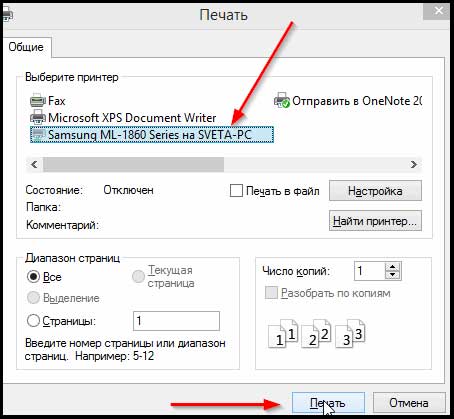
این تصویر نشان می دهد چگونه دستگاه انتخاب شده برای چاپ باید شبیه باشد. شما ممکن است نام دیگری داشته باشید. در هر صورت، در میان فکس و ابزار استاندارد ویندوز، آسان است. بررسی کنید که کدام چاپگر در تنظیمات شماست و دوباره سند مورد نظر را چاپ کنید. کمک نکرد؟ ما به دلایل زیر می رویم.
دلیل # 2 - رایج ترین خطا =\u003e "دستگاه USB شناسایی نشده است." آنچه که شما باید بدانید و اقدامات صحیح که در این مورد لازم است انجام دهید، در این مقاله به طور دقیق یاد خواهید گرفت:
دلایل شماره 3 - ویندوز سقوط کرد، صف چاپی اشتباه تنظیم شده است
تمرین نشان می دهد که این یکی از رایج ترین دلایل است. به خصوص زمانی که خطا رخ می دهد با چاپگرهایی که توسط یک کامپیوتر خاص استفاده نمی شوند، بلکه توسط یک شبکه محلی کامل استفاده می شود. همچنین، هنگام تلاش برای چاپ یک سند آسیب دیده ممکن است یک تصادف رخ دهد. راه حل مشکل: لغو چاپ و پاک کردن صف.
برای انجام این کار، به منوی Start بروید، به Control Panel بروید، در اینجا باید حالت نمایش را به «Icons کوچک» تغییر دهید. اکنون یک قسمت به نام «چاپگرها و سایر دستگاهها» را مشاهده خواهید کرد. تصویر زیر نشانگر پیشرفت کار است:
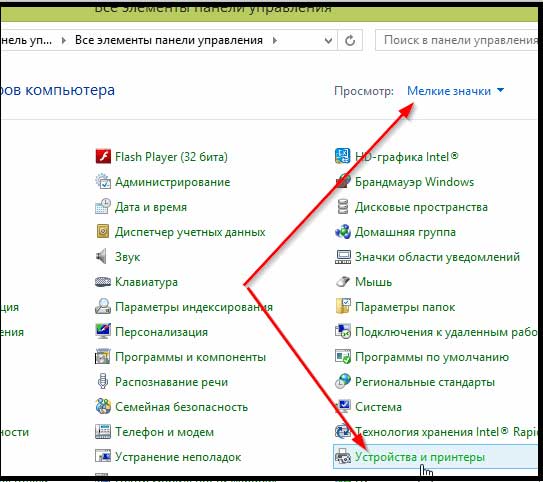
در لیست شما دستگاه مورد نظر را مشاهده خواهید کرد - با پرینتر مجازی اشتباه نگیرید. روی دکمه ی راست کلیک آن کلیک کنید و در لیست لیست مورد را با نام View print print انتخاب کنید. در لیست فایل هایی که در حال انتظار برای چاپ هستند، شما باید تمام اسناد را لغو کنید.

پس از این عمل، دستگاه باید به طور معمول کار کند. برای اینکه مطمئن شوید، می توانید چاپگر و رایانه را دوباره راه اندازی کنید.
دلیل # 4 - اجرا از کاغذ یا ورق کرم
اگر کاغذ در سمت چپ چاپگر وجود نداشته باشد یا شروع به صاف کند، سیستم عامل باید هشدار دهد. این بستگی به اینکه آیا شما یک چاپگر مدرن دارید یا نه. تقریبا تمام صاحبان این نوع تجهیزات، مربا را تجربه کردند. این به ویژه در مورد دفاتر جایی است که مقاله یک منبع با ارزش است که باید نجات یابد. به عنوان مثال، یک ورق که قبلا استفاده شده است توسط طرف دیگر قرار می گیرد. این ورق ها به راحتی قابل تنظیم نیستند، بنابراین درصد درصد ورق های آسیب دیده افزایش می یابد. زیر پوشش دستگاه نگاه کنید. اگر یک ورق خرد شده در پشته وجود داشته باشد، باید آن را برداشت، تا دیگر به کاغذ دیگری آسیب نرساند.
مهم است! اگر ورق مشت را به شدت بکشید، یک برگ کاغذ ممکن است در مورد چاپگر باقی بماند. اگر در داخل چاپگر قرار بگیرد، می تواند کل چاپ را متوقف کند. در نتیجه، شما باید دستگاه را به پیچ ها جدا کنید.
اگر نمیتوانید ورق های خرد شده را در پشته مشاهده کنید، پوشش چاپگر را باز کنید و کارتریج را از آن خارج کنید. اگر شما دارای یک چاپگر استاندارد لیزری هستید، پس پشت کارتریج شما یک جفت غلتکی را که از طریق کاغذ عبور می کند، خواهید دید. اگر برگردد، آنگاه می توانید آن را شناسایی کنید. کاغذ آسیب دیده باید به طوری که هیچ قطعه ای بر روی غلطک و شفت درام وجود ندارد. بیایید نگاه کنیم که چرا چاپگر سند را چاپ نمی کند.
دلیل # 5 - رانندگان پرواز کرده یا از دست رفته
یکی دیگر از دلایل عدم چاپ. مشکلات نرم افزار چاپگر ممکن است پس از شروع:
- دوباره نصب، به روز رسانی و یا نصب نسخه جدیدی از سیستم عامل ویندوز.
- حمله ویروس یا نرمافزار.
- نصب تجهیزات جدید که ممکن است با چاپگر متصل با آن مواجه شوند.
اول از همه، شما باید به "کنترل پنل" بروید، به "آیکون های کوچک" بروید و "مدیر دستگاه" را راه اندازی کنید. در اینجا شما باید یک برگه با چاپگر پیدا کنید، در برخی از نسخه های این برگه صف چاپ شده است. در حال حاضر بررسی کنید که علامت تعجب زرد یا قرمز در لیست فریم وجود دارد. بنابراین سیستم علامت دستگاههایی است که با نرم افزار مشکلی دارند.
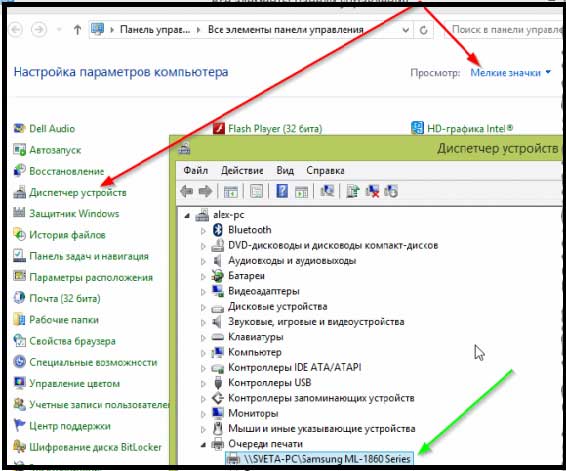
برای اینکه رایانه و تمام دستگاههای متصل به آن به درستی عمل کنند، هیچ علامت تعجب زرد یا قرمز در همه وجود ندارد. اگر چنین نشانه ای در مقابل چاپگر شما وجود داشته باشد، پس باید رانندگان را نصب کنید. برای انجام این کار، به وب سایت رسمی سازنده تجهیزات مورد استفاده خود بروید، مدل را مشخص کنید و آخرین نسخه های درایور را دانلود کنید. یک دلیل رایج دیگر که چرا چاپگر یک سند خاص را چاپ نمی کند ممکن است در خود کارتریج پنهان شود.
دلیل # 6 - مشکل با کارتریج یا درام
گاهی اوقات این مشکل ساده تر از آن است که به نظر می رسد. به عنوان مثال، شما می توانید یک کارتریج را بگیرد. اگر تونر یا جوهر خاموش باشد، پرینتر چاپی بخشی از یا نسخه های کاملا خالی چاپ می کند. همچنین در صورت عدم وجود مواد، دستگاه ممکن است چاپ کامل را متوقف کند. برای بررسی سطح جوهر، لازم نیست که کارتریج را از دستگاه حذف کنید.
برای انجام این کار، به «کنترل پنل» بروید، سپس به «چاپگرها و سایر دستگاهها بروید». ما تجهیزات مورد نیاز ما را پیدا می کنیم و به خواص آن می رسیم. در پنجره، کارتریج متصل و سطح جوهر را مشاهده خواهید کرد. به راحتی می توان حدس زد که صلیب قرمز به ما می گوید که زمان تغییر یا پر کردن کارتریج است.
همچنین به یاد داشته باشید در مورد درامز، که همچنین نیاز به تغییر از زمان به زمان. برای تعیین اینکه این بخش از چاپگر به خرابی رسیده است، بسیار ساده است: در خروجی ورقها تقلیل می یابند، رنگ ممکن است بر روی سطح نادرست توزیع شود.
دلایل # 7 - این سند را از سطح پایین محلی چاپ کرد. این مشکل حل شده و اغلب پیدا می شود و من قبلا یک مقاله جداگانه در مورد آن نوشته ام، آن را در این شماره بخوانید:
دلیل # 8 - پورت USB کار نمی کند این مشکل اغلب اتفاق می افتد، بنابراین لازم است توجه به راه حل های آن نیز توجه شود. جزئیات در این مقاله:
نتیجه گیری
بنابراین، به پایان رساندن مواد امروز - "چرا چاپگر اسناد را چاپ نمی کند"، مهم است که توجه داشته باشید که چاپگر یک دستگاه نسبتا قابل اعتماد است که از سوی دیگر می تواند به راحتی آسیب دیده، بنابراین دقت محل و رسیدن به ورق به طوری که برای ایجاد مشکلات غیر ضروری برای خودتان در هنگام چاپ با. این به خصوص در مورد افرادی که کار مرتبط با مهر و موم است. اگر چیزی برای اضافه کردن دارید، یک نظر بنویسید.
سلام
کسانی که اغلب چیزی را چاپ می کنند، چه در خانه و چه در محل کار، گاهی با یک مشکل مشابه روبرو می شوند: یک فایل را برای چاپ ارسال می کنید - به نظر نمی رسد که چاپگر واکنش نشان دهد (یا چند بار آن را برای چند ثانیه و نتیجه نیز صفر باشد). از آنجایی که من اغلب برای مقابله با چنین مسائلی، به سرعت می گویم: 90٪ موارد چاپ چاپگر مربوط به شکستن چاپگر یا رایانه نیست.
در این مقاله، من می خواهم به دلایل رایج ترین که چاپگر از چاپ آن اجتناب می کند (مشکلات بسیار سریع حل می شود، برای یک کاربر با تجربه حدود 5 تا 10 دقیقه است). به هر حال، یک یادداشت مهم بلافاصله: مقاله در مورد موارد نیست، یک کد چاپگر، به عنوان مثال، یک ورق را با نوارها چاپ می کند یا ورق های سفید خالی را چاپ می کند و غیره
5 دلیل رایج ترین دلیل چاپ نیست چاپگر
مهم نیست که چقدر خنده دار آن ممکن است صدا، اما اغلب چاپگر به دلیل این واقعیت که آن را فراموش کرده ام به نوبه خود چاپ (من اغلب مشاهده این تصویر در محل کار: کارمند، در کنار چاپگر ایستاده، به سادگی فراموش آن را روشن، و 5-10 دقیقه باقی مانده درک موضوع مهم است ...) معمولا هنگامی که چاپگر روشن است، صدای وزوز را می سازد و چندین LED روی بدن آن روشن می شود.
به هر حال، گاهی اوقات کابل برق چاپگر می تواند قطع شود - برای مثال، هنگام تعمیر یا انتقال مبلمان (اغلب در دفاتر رخ می دهد). در هر صورت - بررسی کنید که چاپگر به شبکه متصل است، و همچنین به کامپیوتر متصل شده است.
دلیل # 1 - چاپگر به درستی برای چاپ انتخاب نشده است.
واقعیت این است که در ویندوز (حداقل 7، حداقل 8) چندین چاپگر وجود دارد: برخی از آنها هیچ ارتباطی با چاپگر واقعی ندارند. و بسیاری از کاربران، به ویژه هنگامی که در عجله، فقط فراموش کرده اید که چه چاپگر آنها ارسال سند را به چاپ. بنابراین، اول از همه، توصیه می کنم هنگامی که چاپ برای توجه به این نقطه، یک بار دیگر دقت کنید (نگاه کنید به شکل 1).
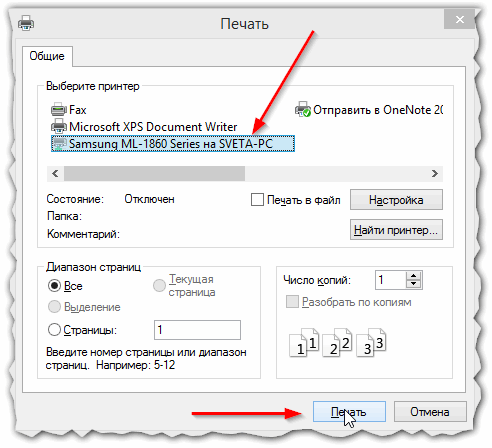
شکل 1 - ارسال فایل برای چاپ چاپگر شبکه نام تجاری سامسونگ.
دلیل # 2 - سقوط ویندوز، خطای چاپ یخ می زند
یکی از رایج ترین دلایل! اغلب اوقات یک پیغام مبهم از صف چاپ رخ می دهد، به خصوص اغلب این خطا می تواند زمانی رخ می دهد که چاپگر به شبکه محلی متصل شده و توسط چندین کاربر در یک زمان استفاده می شود.
به طور مشابه، اغلب هنگام چاپ یک فایل "خراب" اتفاق می افتد. برای بازگرداندن چاپگر به کار، شما باید صف چاپ را لغو و پاک کنید.
برای انجام این کار، به پنل کنترل بروید، حالت نمایش را به "آیکون های کوچک" تغییر دهید و تب "دستگاه ها و چاپگرها" را انتخاب کنید (نگاه کنید به شکل 2).
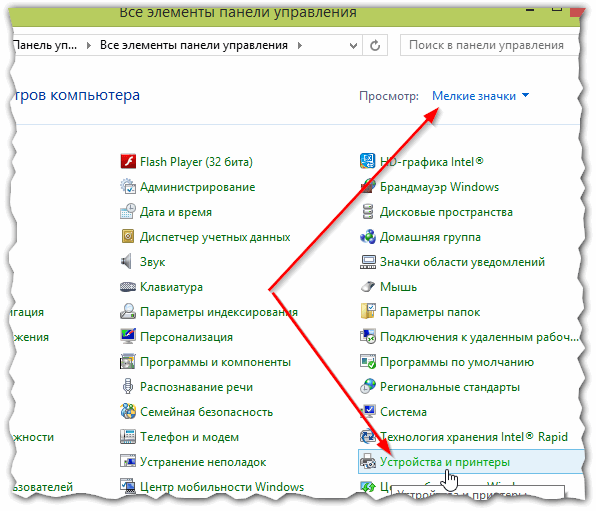
شکل 2 کنترل پنل - دستگاه ها و چاپگرها.
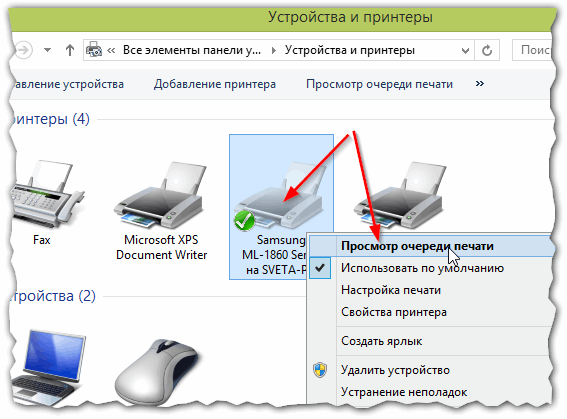
شکل 3 دستگاه و چاپگر - مشاهده کردن صف چاپ
در لیست اسناد برای چاپ - لغو تمام اسناد که وجود دارد (نگاه کنید به شکل 4).
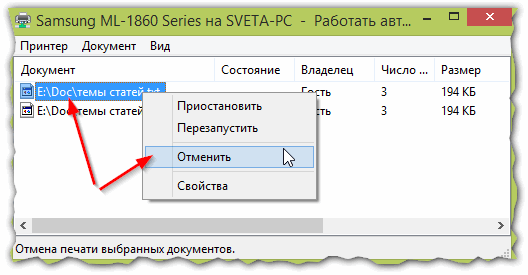
شکل 4 لغو چاپ یک سند را لغو کنید.
پس از آن، در اغلب موارد، چاپگر به طور معمول شروع به کار می کند و شما می توانید سند مورد نظر را برای چاپ دوباره ارسال کنید.
دلایل شماره 3 - کاغذ گم شده یا مسدود شده
معمولا زمانی که مقاله ناپدید می شود یا مشکلی ایجاد می شود، در هنگام چاپ (در برخی موارد) هشدار داده می شود.
مقاله ها معمولا بسیار رایج هستند، مخصوصا در سازمان هایی که آنها کاغذ را ذخیره می کنند: از ورق هایی که قبلا استفاده شده اند، از طریق چاپ اطلاعات روی ورق در طرف مقابل استفاده می شود. این ورقها اغلب به صورت چروکیده و به طور مساوی در سینی گیرنده دستگاه قرار می گیرند - این امر باعث می شود کاغذ جامد بسیار بالا باشد.
معمولا دندانه دار می شود ورق در بدن قابل مشاهده است دستگاه و شما باید به دقت آن را دریافت کنید: فقط ببندید و به سمتش بکشید.
مهم است! بعضی از کاربران یک ورق مشتق شده را می کشند از آنجا که قطعه کوچکی در مورد دستگاه باقی می ماند، که اجازه چاپ بیشتر را نمی دهد. به دلیل این قطعه، که برای آن دیگر قلاب نشده است - شما باید دستگاه را به "دنده ها" جدا کنید
اگر ورق مرطوب قابل مشاهده نیست - پوشش چاپگر را باز کنید و کارتریج را از آن جدا کنید (نگاه کنید به شکل 5). در طراحی معمولی پرینتر لیزری معمولی، اغلب، یک کارتریج می تواند چند جفت غلتکی که از طریق یک ورق کاغذ عبور می کند، دیده شود: اگر دریغ نکنید، باید آن را ببینید. مهم است که آن را به دقت از بین ببرید تا قطعه های پاره شده روی شفت یا غلطک ها نباشد. مراقب باشید و مراقب باشید.

شکل 5 طراحی معمولی چاپگر (به عنوان مثال HP): شما نیاز به باز کردن پوشش و گرفتن کارتریج برای دیدن ورق آسیب دیده
دلیل شماره 4 - مشکل با رانندگان
معمولا، مشکلات با راننده شروع می شود: سیستم عامل ویندوز تغییر (یا نصب مجدد)؛ نصب تجهیزات جدید (که ممکن است با چاپگر مواجه شود)؛ خرابی نرم افزار و ویروس ها (که بسیار کمتر از دو دلیل اول است).
برای شروع، توصیه می کنم به پانل کنترل ویندوز بروید (نمایش را به آیکون های کوچک تغییر دهید) و مدیر دستگاه را باز کنید. در مدیریت دستگاه، شما باید برگه را با چاپگر ( گاهی اوقات صف چاپ می شود) و ببینید آیا علامت تعجب قرمز یا زرد وجود دارد (مشکل رانندگی را نشان می دهد).
و به طور کلی، حضور علامت تعجب در مدیر دستگاه نامطلوب است - نشان می دهد مشکلات با دستگاه، که، به هر حال، همچنین ممکن است بر عملکرد چاپگر تاثیر می گذارد.
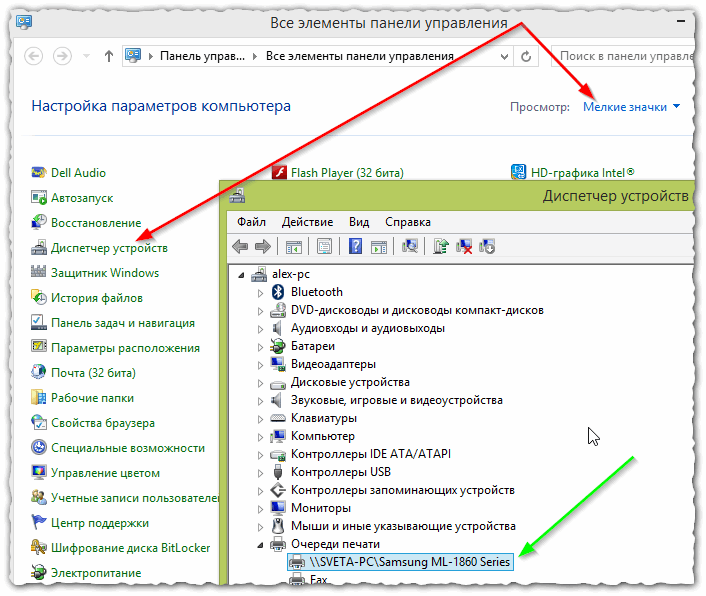
شکل 6 بررسی درایور چاپگر.
- درایور چاپگر را از ویندوز حذف کنید:
- دانلود رانندگان جدید از سایت رسمی سازنده دستگاه و نصب آنها:
دلیل # 5 - مشکل با کارتریج، به عنوان مثال، جوهر خاموش است (تونر)
آخرین چیزی که من میخواستم در این مقاله در مورد کارتریج صحبت کنم. هنگامی که رنگ یا تونر بیرون می آید، چاپگر کاغذ سفید خالی را چاپ می کند (به هر حال، این فقط با رنگ های ضعیف یا سر شکسته مشاهده می شود) یا به سادگی چاپ نمی کند ...
من توصیه می کنم مقدار جوهر (تونر) را در چاپگر بررسی کنید. این را می توان در قسمت کنترل پنل ویندوز، در بخش دستگاه ها و چاپگر ها انجام داد: با رفتن به خواص تجهیزات لازم (نگاه کنید به شکل 3 این مقاله).

در برخی موارد، ویندوز اطلاعات نادرستی در مورد حضور رنگ نمایش داده می شود، بنابراین شما نباید به طور کامل به آن اطمینان داشته باشید.
هنگامی که تونر از بین می رود (هنگام برخورد با پرینتر های لیزری)، یک نکته ساده بسیار کمک می کند: شما باید یک کارتریج را دریافت کنید و آن را کمی تکان دهید. پودر (تونر) به طور یکنواخت در سراسر کارتریج توزیع می شود و شما می توانید دوباره چاپ (اما نه برای مدت زمان طولانی). مراقب باشید با این عمل - شما می توانید تونر کثیف دریافت کنید.
من همه چیز را در این مورد دارم امیدوارم بتوانید مشکل خود را با چاپگر حل کنید. موفق باشید
دکمه های اجتماعی
مشکلاتی که در آن وجود دارد چاپ نمی کند آنها می توانند بسیار متنوع باشند: از کابل های معیوب مونالیزا تا خرابی های جدی در سیستم عامل کامپیوتر. اما به هر حال، شرایط مختلفی را در نظر بگیرید که چاپگر از چاپ آن اجتناب می ورزد یا در همه پاسخ نمی دهد. اگر پرینتر چاپ نکنید، ابتدا چه کاری انجام دهید؟ چکار باید بکنی؟ به طور کلی، چگونه برای تعمیر؟
وضعیت ما متن را در کامپیوتر تایپ کردیم، روی کلیک کنید چاپ و ... هیچ اتفاقی نمی افتد چاپگر چاپ نمی کند. به عنوان یک قاعده، اگر مشکلی با چاپگر وجود دارد، از جمله هنگام چاپ اسناد، کاربر را در مورد برخی از مشکلات به کاربر نشان می دهد. این کار را در قالب پیام های پاپ آپ در نوار وظیفه انجام می دهد. اما نه همیشه اگر یک دکمه را فشار دهید چه؟ چاپ, چاپگر به هیچ وجه پاسخ نمی دهد، بر روی صفحه نمایش، هیچ چیز اتفاق نمی افتد؟ چرا چاپگر خاموش است؟
یک چاپگر همان آهن است که در طول زمان به دلیل یک یا چند دلیل می تواند از بین برود و از این رو موجب ناهنجاری های مختلف در کارش می شود. آنچه به این امر منجر شده بلافاصله شناخته شده نیست، شناخته شده نیست، اما گاهی اوقات، به سادگی راه اندازی مجدد آن می تواند مشکل را حل کند. شاید چیزی گیر کرده باشد یا شاید اشتباه رفته باشد چاپگر بیش از حد گرم شده است و تعطیل کوتاه آن به بهبود وضعیت کمک خواهد کرد. بنابراین، اگر چاپگر پاسخ نمی دهد در عمل کاربر فقط خاموش کردن برق برای یک دقیقه یا چند ثانیه و سپس آن را دوباره روشن کنید چاپگر بایستی راه اندازی مجدد و با نیروهای جدید شروع به کار کند.
اما همیشه همه چیز خیلی ساده نیست. به عنوان مثال، چاپگر کاملا جدید است یا قدیمی، مهم نیست، اما بعد از راه اندازی مجدد، دوباره خاموش است. اگر چاپگر، حتی پس از راه اندازی مجدد، نمی خواهد چاپ کند، چه می شود؟ بیایید سعی کنیم آن را بفهمیم. برای انجام این کار، مشکل مکرر بعدی را بررسی کنید.
مشکل با کارتریج
اگر چه مشکل را نمی توان نام برد، اما هنوز کارتریج بر اساس چاپگر است، بدون آن که فقط به سادگی نمی تواند چاپ کند. چه چیزی می تواند مشکلات کارتریج باشد؟ آیا شما فکر می کنید که کارتریج فقط می تواند یک مکان دیوانه ای کوچک را بیابد؟ شاید به منظور بررسی این، پوشش چاپگر را باز کنید و کارتریج را دریافت کنید. سپس دوباره آن را در جای خود گذاشتیم و درب را بستیم. گاهی اوقات آن را بسیار کمک می کند.

مشکل با پوشش چاپگر
به علاوه مشکل فوق با کارتریج، بگذارید بگوییم چاپگر ممکن است به علت مشکلات ایجاد کند درب بسته آزاد شده یا چند پوشش می دهد. دستگاه دارای اتصالات مختلف، پانل، دسترسی به آن توسط عناصر بسته بندی خاص محدود می شود: پوشش، درب با دستگاه قفل. بنابراین، برخی از این دستگاه های قفل می تواند ناتوان باشند و به نوبه خود بسته شدن قابل اطمینان را فراهم نمی کند. و بنابراین، همانطور که می دانیم، چاپگر تا زمانی که تمام پوشش ها به شکل محکم بسته شده باشند، کار نمی کنند، چه در پوشش کارتریج، در غلتک، و چه در ظرف های کوچک.
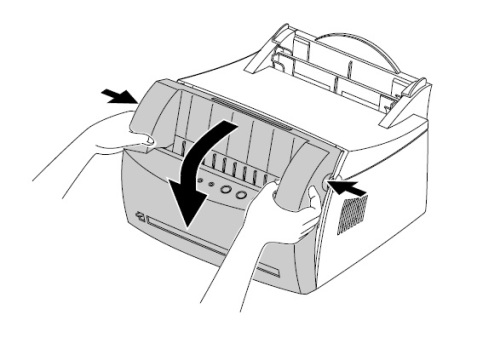
به منظور حل یک مشکل، شما نیاز دارید همه موارد پوشش چاپگر را بررسی کنید ، هر کدام را باز کنید و نزدیک ببندید. و همچنین قابلیت اطمینان بسته شدن را بررسی کنید. از آنجا که، گاهی اوقات حتی یک باز شدن کوچک می تواند باعث عدم کارایی چاپگر شود.
کارتریج خاتمه یافته
دلیل دیگری که چاپگر متوقف چاپ ممکن است باشد مصرف جوهر در یک کارتریج . مطمئنا، معمولا هنگامی که مقدار رنگ به پایان می رسد، معمولا می بینیم، اما شاید هم اکنون این دلیل اصلی است. به طور طبیعی، چنین کارتریج دیگر نمی تواند مورد استفاده قرار گیرد، بنابراین شما نیاز به یک یا دو آن را با جوهر پر کنید یا جایگزین کارتریج با دیگری .

موضوع جایگزینی کارتریج به ویژه در دستگاه چاپ مدرن اتفاق می افتد. بنابراین، تولید کنندگان در حال حاضر تولید کارتریج را می کنند که با ویژگی های عملکردی آنها می توان تنها یک بار استفاده کرد، مثلا قبل از انقضای عنصر رنگی، یا بر اساس تعداد مشخصی از ورق ها، 200 می گویند. کارتریج یکبار مصرف .
بنابراین، پر کردن چنین کارتریج، به عنوان یک قاعده، به سادگی غیرممکن است. راه خروج از این وضعیت جایگزینی کارتریج با یک جدید است. با این حال، با توجه به این واقعیت است که این گزینه همیشه قابل قبول نیست، به دلیل هزینه قابل توجهی از کارتریج خود، برخی از صنعتگران به برنامه ریزی مجدد چاپگر . این را می توان با استفاده از انواع مختلف انجام داد سیستم عامل چاپگر. بله، خرید یک کارتریج جدید در هر زمان یک راه حل بسیار مفید نیست. خوب ... احتمالا بهتر است، تولید کنندگان را بشناسید.

DEPARTMENT PRINTER
چه چیز دیگری می تواند مشکل چاپ چاپگر را حل کند؟ به عنوان یک قاعده، اسنادی که با آنها کار میکنیم با Microsoft Office Word، Excel و غیره تایپ می شوند. چه چیزی بین آنها مشترک است و چگونه این مسئله مربوط به مشکل ما است؟ در تنظیمات هر یک از این برنامه یک مورد وجود دارد چاپبا کلیک بر روی آن، ما می توانیم متفاوت ببینیم تنظیمات چاپ. یکی از این خواص، مورد است نام چاپگرجایی که معمولا ایستاده است چاپگر پیش فرض. بنابراین، برای بررسی عملکرد چاپگر، ما به دنبال کدام چاپگر در جعبه هستیم. اسم. نام باید به طور کامل با پرینتر که در حال حاضر در حال استفاده است مطابقت داشته باشد.
به عنوان مثال، شرایطی وجود دارد که به هر دلیلی، شاید زودتر، چاپگر دیگری را در تنظیمات چاپ ورد نصب کردیم. و اکنون، زمانی که ما قبلا یک چاپگر دیگر نصب کرده ایم، قدیمی در تنظیمات باقی می ماند. به طور کلی، چاپگر پیش فرض در سیستم، به طور معمول، به طور پیش فرض در کلمه، اکسل، و دیگر تنظیمات مبتنی بر متن است. اما به عنوان یک گزینه، ارزش چک کردن چاپگر که کار چاپ را به آن ارسال می کنیم ارزش دارد.
ما همچنین اضافه می کنیم که یکی دیگر از دلایل معمول ممکن است حتی چاپگر دیگری باشد، اما همان، اما نه خود چاپگر، بلکه کپی آن، به عنوان مثال، SCX-3400 سامسونگ (کپی 1). برای حل مشکل در تنظیمات برنامه لازم است. چاپگر مورد نظر را نصب کنید که ما از آن استفاده میکنیم
اخبار کامپیوتر، بررسی ها، حل مشکلات با کامپیوتر، بازی های رایانه ای، درایور ها و دستگاه ها و سایر برنامه های کامپیوتری. "title =" (! LANG: برنامه ها، راننده ها، مشکلات کامپیوتر، بازی ها" target="_blank">!}
خواص چاپگر
از وضعیت فوق، ما نزدیک به این واقعیت است که اکنون زمان آن است تا در نهایت باز شود خواص چاپگر . و بهتر است ببینیم که چه نوع پرینترهایی را که در سیستم نصب کرده اید، در سیستم خود قرار داده اید. برای این که برویم پانل کنترل → دستگاه ها و چاپگرها.
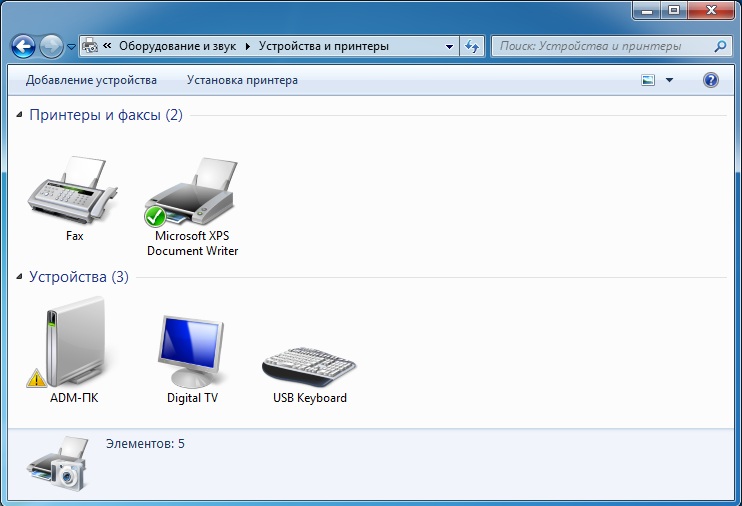
در اینجا ما می توانیم لیستی از تمام چاپگرهایی که در رایانه ما نصب شده است را ببینید. توجه داشته باشید که تیک سبز چاپگر که در حال حاضر توسط سیستم به صورت پیش فرض مورد استفاده قرار می گیرد، برجسته شده است. به عنوان یک قطعه مشاوره، بگذارید به ما بگوییم: اگر نیازی به استفاده از پرینترهای نصب شده در حال حاضر یا در آینده ای نزدیک نیست، آنها را حذف کنید. شما می توانید این کار را با کلیک راست بر روی چاپگر خود انجام دهید → دستگاه را حذف کنید. فقط تصادفی یکی از آنهایی که در حال حاضر است را حذف کنید.
بنابراین، ما بر روی چاپگرها تصمیم گرفتیم و چیز بعدی این است که خواص چاپگر ما را بررسی کنیم. برای انجام این کار، چاپگر را انتخاب کرده و کلیک کنید خواص چاپگر .
![]()
یکی از بهترین راه حل برای حل مشکل این است که چاپ چاپگر را بررسی کنید که باید کلیک کنید چاپ تست . با این وجود، این کار همیشه برای مثال، اگر یک کار چاپی به چاپگر ارسال شده، کمک نکند. به عبارت دیگر، اگر در حال حاضر یک سند یا اسناد در صف چاپ وجود داشته باشد، چاپگر به احتمال زیاد صفحه آزمون نیز چاپ نخواهد کرد.
برای جلوگیری از این، باز کردن Spooler چاپ یا نمایش صف چاپ بر روی چاپگر در پنل کنترل راست کلیک کنید.
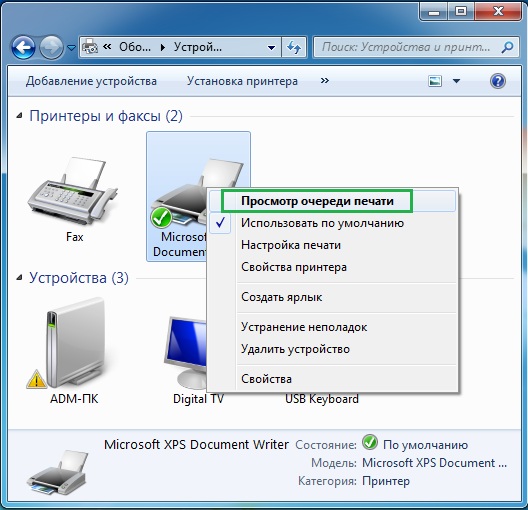
همه چیز اینجا باید باشد لیست خالی - هیچ چیز نباید باشد اگر در این زمینه سندی وجود داشته باشد، باید آنها را حذف کرد. برای این شما می توانید انتخاب کنید پاک کردن صف چاپ ، و یا به صورت جداگانه هر سند را حذف کنید.
شكستن چاپگر
در حقیقت، این احتمالا اولین کاری است که باید انجام دهید اگر چاپگر چاپ را متوقف کرد، اگر چاپ نشود. اما، همانطور که قبلا قبول شده، ابتدا باید همه چیز را امتحان کنید، همه چیز را مرتب کنید، مطمئن شوید که ..! و فقط بعد دستورالعمل ها را بخوان! با این حال، قبل از آن، ما هیچ کاری انجام ندادیم.
بنابراین، به منظور عملکرد چاپگر را بررسی کنید، همه از همان کنترل پنل، کلیک کنید عیب یابی . به عنوان یک قاعده، اگر با پرینتر مشکل دارید، در کنار عیب یابیبا این حال، همانطور که در دستگاه خود است، آن را ایستاده است آیکون هشدار زرد (مثلث زرد).
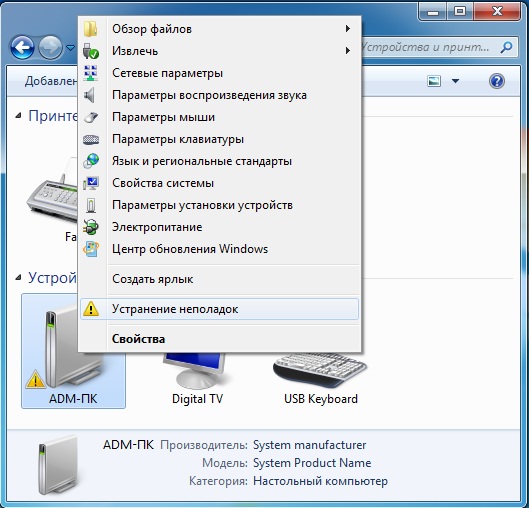
پس از اتمام چک، سیستم تعیین می کند که مشکالت وجود دارد، و همچنین سعی خواهد کرد که آنها را به صورت خود حل کند، که در نتایج چک نشان داده خواهد شد. اگر سیستم نتواند مشکل را حل کند، به شما در مورد آن اطلاع می دهد.
مشکل با کابل چاپگر
یک چاپگر، مانند هر دستگاه جانبی دیگر، با کابل از طریق یک کامپیوتر ارتباط برقرار می کند، از جمله یک کابل شبکه ای که قدرت الکتریکی را به چاپگر خود تحویل می دهد، و کابل USB که چاپگر را به کامپیوتر یا دستگاه دیگر متصل می کند. اگر ما در مورد تعامل با کامپیوتر صحبت کنیم، کابل USB است که این کار را انجام می دهد.
به نوبه خود، کابل USB در معرض شکست مکرر است. بنابراین، یکی از رایج ترین راه حل مشکلات چاپگر، بررسی کابل های آن، از جمله کابل برق است. برای انجام این کار، باید کابل USB قدیمی را جدا کنید و یک اتصال جدید را به کامپیوتر متصل کنید یا برای مثال یک بار دیگر از چاپگر دیگر آن را بگیرید. اگر مشکل حل شود، لازم است کابل USB را با یک دستگاه جدید که کارآمد است جایگزین کنید.

مشکل با راننده پرینتر
اگر هیچ یک از روش های فوق نمی تواند مشکلاتی را که پرینتر چاپ نمی کند را حل کند، گزینه ای دیگر است که نیاز به مراقبت ویژه ای دارد و احتمالا حداقل تجربه یا ارائه آن است. و راه است نصب مجدد درایور چاپگر .
اخبار کامپیوتر، بررسی ها، حل مشکلات با کامپیوتر، بازی های رایانه ای، درایور ها و دستگاه ها و سایر برنامه های کامپیوتری. "title =" (! LANG: برنامه ها، راننده ها، مشکلات کامپیوتر، بازی ها" target="_blank">Компьютерная помощь, драйверы, программы, игры!}
از یک طرف، این ممکن است به نظر یک عمل ساده باشد، با این حال، به یاد داشته باشید که نصب هر راننده در سیستم عامل، خطر احتمالی شکست هر دو سخت افزار و سیستم عامل خود را، و همچنین خطاهای و دیگر ناکارآمدی دیگر را نشان می دهد. بنابراین، برای انجام مراحل زیر، لازم است که یک حساب کاربری از اقدامات خود را ارائه دهیم و حداقل حداقل درک کمی از اصول نصب و اجرای برنامه ها به طور کلی تکرار کنیم.
\u003e\u003e\u003e گاهی اوقات شما باید تمام صف را حذف کنید.
\u003e\u003e\u003e چاپگرها و فاکس ها را در پانل کنترل باز کنید. نگاه کنید - یک برچسب در کنار چاپگر شما وجود دارد - از پیش فرض استفاده کنید. اگر علامت گذاری نشود، آن را قرار دهید. اگر پس از آن یک تصویر مشابه وجود دارد، سپس به دنبال جایی که اتصال نادرست قرار داده شده است.
\u003e\u003e\u003e شاید کاغذی وجود نداشته باشد یا آن را مسدود کند
\u003e\u003e\u003e در تنظیمات این وجود دارد. در آنجا لازم است یک تیک یا حذف شود. نگاه کن من به یاد ندارم کجاست. می گوید، یا فورا چاپ می کند یا در یک صف قرار می دهد.
\u003e\u003e\u003e می توانید خاموش کنید - چاپ تعلیق (در صورتی که فقط حذف شود)
\u003e\u003e\u003e دلایل بسیاری هستند، بنابراین من پیشنهاد می کنم "جهانی" را انتخاب کنید. اول صف را روشن کنید (یک دکمه وجود دارد). چاپگر را از دستگاه در «مدیر» حذف کنید، درایور چاپگر را از بین ببرید. راه اندازی مجدد (چاپگر را خارج از شکاف!) نصب آن را بر روی یک جدید قرار دهید و آن را به عنوان "چاپگر پیش فرض" تعیین کنید. این همه مشکلات را با نرم افزار حل خواهد کرد. اگر نمی توانید آن را نصب کنید، چاپگر یا کابل خود را سرزنش می کند. اما معمولا کمک می کند.
